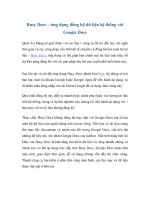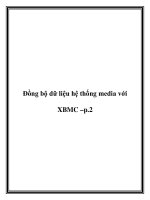Hướng dẫn đồng bộ dữ liệu trên máy tính Windows pps
Bạn đang xem bản rút gọn của tài liệu. Xem và tải ngay bản đầy đủ của tài liệu tại đây (250.75 KB, 5 trang )
Hướng dẫn đồng bộ dữ liệu trên máy tính Windows
Trong bài viết sau đây, chúng tôi sẽ trình bày 1 số bước cơ bản để kết
hợp, đồng bộ dữ liệu trên máy tính sử dụng hệ điều hành Windows
với hệ thống Ubuntu có kết nối đến tài khoản Ubuntu One. Tất cả
những gì bạn cần là triển khai Ubuntu One Desktop Client, và chỉ cần vài
bước thiết lập, cấu hình đơn giản, chúng ta sẽ có 1 hệ thống hoàn thiện.
Trước tiên, các bạn cần tải Ubuntu One Desktop One tại đây, Microsoft
.NET Framework 4 bản cài đặt Standalone hoặc Web. Sau khi cài đặt
thành công ứng dụng Desktop Client, các bạn sẽ nhìn thấy biểu tượng của
chương trình dưới khay hệ thống. Nhấn chuột phải và chọn Add this
computer để bắt đầu quá trình đồng bộ dữ liệu:
Điền thông tin tài khoản đăng nhập của bạn tại cửa sổ Login, sau đó nhấn
Connect to Ubuntu One:
Sau đó, nhấn chuột phải lên biểu tượng của Desktop Client 1 lần nữa và
chọn Synchronize Now. Qua đó, các bạn có thể giám sát được tất cả các
tiến trình của hệ thống trong khi thực hiện việc đồng bộ dữ liệu:
Toàn bộ dữ liệu sau khi kết hợp sẽ được lưu trữ tại Ubuntu One Folder
trong Documents/My Documents:
Ảnh chụp màn hình của cửa sổ Preferences, chúng ta có thể dễ dàng
nhận ra có 1 lỗi nho nhỏ khi hệ thống hiển thị tình trạng Disconnected
trong khi toàn bộ quá trình đồng bộ dữ liệu đã hoàn tất:
Tiện ích Ubuntu One Desktop Client hoạt động ổn định với hệ điều
hành Windows XP (yêu cầu phiên bản SP3 và Windows Installer 4.5),
Vista và Windows 7, bắt buộc hệ thống phải có .NET 4 Framework.
Chúc các bạn thành công!